Označite eno ali več datotek v OneDrive (glej sliko) tako, da dobijo pred imeni kljukico.
|
|||||
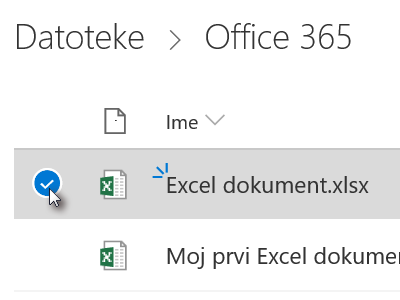 |
|||||
|
|||||
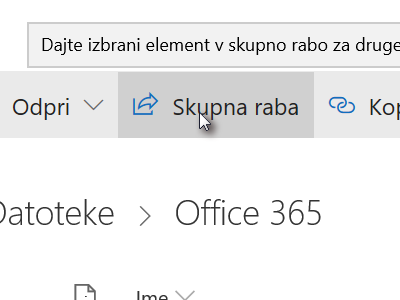 Kliknite na Skupna raba. |
|||||
|
|||||
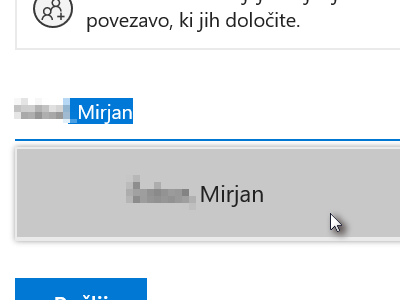 V novem oknu vpišite priimek sodelavke ali sodelavca in ga označite, ko se bo prikazal, da ga dodate. Dodajate lahko poljubno število oseb, če želite. Kliknite na gumb Pošlji, ko boste dodali osebe.
|
|||||
|
|||||
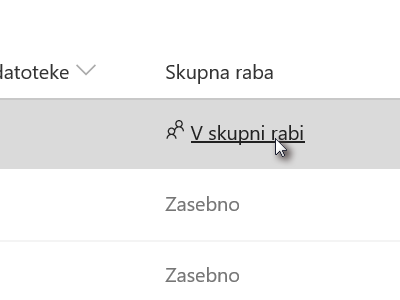 V OneDrive boste opazili, da ima nastavljena datoteka vklopljeno skupno rabo. Kliknite na V skupni rabi, da odprete nastavitve. |
|||||
|
|
|
|||||
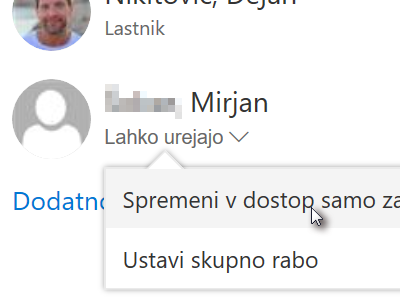 Prikažejo se vse osebe, s katerimi delite datoteko. Če želite, lahko nastavite, da imajo možnost urejanja, samo pogleda ali pa ustavite skupno rabo.
|
|||||
|
|||||
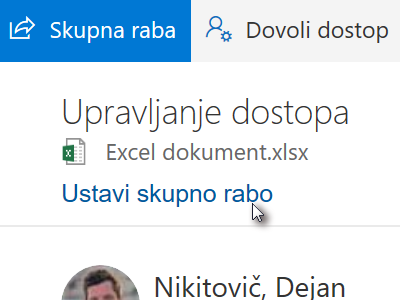 Če želite, lahko v celoti za vse osebe prekinete skupno rabo tako, da v istem oknu kliknete na Ustavi skupno rabo. |
|||||
|
|||||
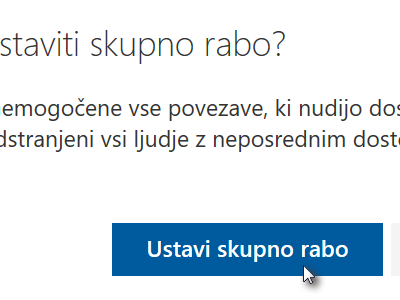 Potrdite na gumb Ustavi skupno rabo in datoteka bo vidna samo še vam naprej. |
|||||

